کی بازار-در مطلب قبل 5 ویژگی کاربردی در مایکروسافت آفیس را آموزش و نکات مهم در مورد آن ها را متذکر شدیم. این ویژگی ها به شما کمک می کند که در مایکروسافت آفیس حرفه ای تر عمل کنید و زمان کمتری را به کارهای ابتدایی اختصاص دهید. امروز قصد داریم تا به 5 مورد دیگر از ویژگی ها بپردازیم و آن ها را تحلیل کنیم:
6. شکاف در صفحه و ترتیب بندی اسناد
اگر قصد دارید در زمان خود هنگام تهیه و چاپ نوشته های خود صرفه جویی کنید شکاف در صفحه با ترکیبی از ترتیب بندی ها می تواند بهره وری شما را افزایش دهد. این ویژگی به شما امکان توقف یک متن و شروع مجدد آن را با صفحه ای دیگر می دهد. شکاف در صفحه اغلب برای ایجاد ستون ها در متن استفاده می شود اما برای منظم سازی اسناد نیز به کار برده می شود. برای شکاف در صفحه، تب Layout را انتخاب کنید بر روی Breaks کلیک و Next Page را بزنید.
با انجام این عملیات یک مکان جدید بر روی صفحه ی شما ایجاد می شود که اجازه می دهد اسناد خود را در آن جا قرار دهید. برای تغییر مشخصات آن بر روی تب Layout کلیک کرده و سایز دلخواه خود را انتخاب نمایید.
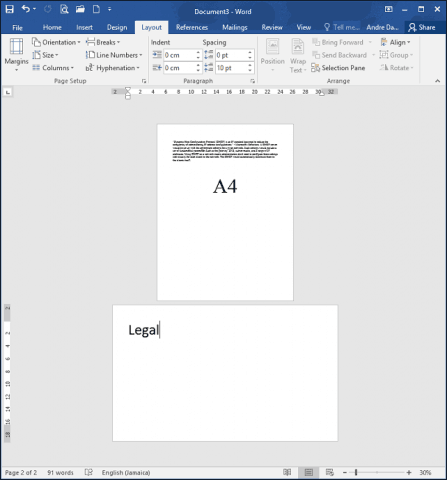
7. کاهش اندازه ی تصاویر در اسناد ورد
اگر شما در حال آماده کردن یک گزارش که گرافیک بالایی دارد، هستید متوجه شده اید که ویرایش و اشتراک گذاری آن کاری سخت و پیچیده است. برای رفع این مشکل تنها کافی است که حجم سند خود را کم کنید. این کار با ویژگی the Compress Image امکان پذیر است.
8. ادغام ایمیل با اسناد در ورد
ادغام ایمیل یکی از ویژگی های کلاسیک مایکروسافت ورد برای ایجاد اسنادی است که منحصر بفرد هستند. برخی از نمونه هایی که می توانند بین این دو نرم افزار کاربردی و مشترک باشند عبارتند از بروشورها، خبرنامه ها است. اگر که از مایکروسافت ورد برای ایجاد اسناد خود استفاده می کنید از این ویژگی مهم بهره مند شوید.
9. شروع ورد با حالت Safe Mode
زمانی که یک نرمافزار آفیس را در حالت Safe Mode اجرا میکنید، این برنامه بدون هیچ افزونه یا اکستنشنی باز میشود، همچنین نوار ابزار و نوار دستورات نیز حذف میشود. این حالت را نمی توان با حالت امن ویندوز مقایسه کرد اما می تواند به امنیت بالای کاربر در این فضا نیز کمک کند. برای فعال سازی این حالت کلید ویندوز را به همراه R بگیرید و winword /safe را تایپ کنید. این ویژگی کمک میکند تا در زمانهایی که نرمافزار نمیتواند به درستی کار کند با ورود به این حالت سند و فایل خود را به راحتی در آن اجرا کنید.
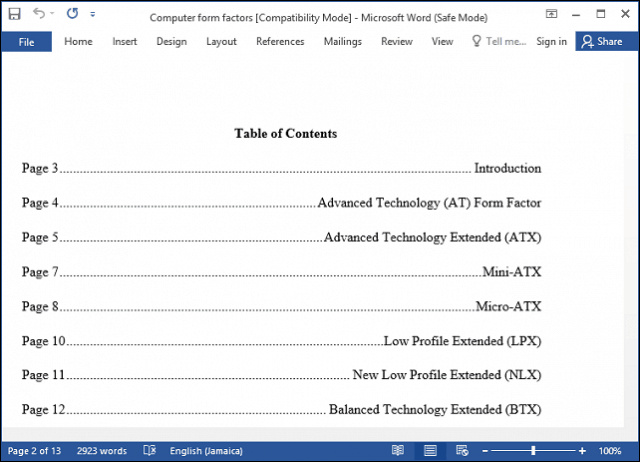
10. بازیابی فایل ها یک سند مخرب در ورد
اگر شما قادر به باز کردن یک سند در ورد نیستید احتمالا سند شما دچار مشکل شده است. برای بازیابی فایل خود، مایکروسافت ورد را راه اندازی کنید بر روی File کلیک کنید، Open و سپس Browse را بزنید و the document را انتخاب کنید. برروی منوی Open کلیک کنید و سپس Open and Repair را بزنید.
اگر که بتوانید سند خود را با موفقیت باز کنید، از این فرصت برای کپی کردن مطالب استفاده کرده، مطالب خود را در سند جدید دیگری قرار دهید و سپس آن را ذخیره نمایید.
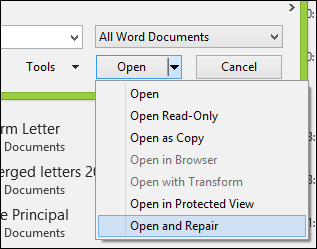
منبع:کی بازار (فروشگاه آنلاین نرم افزارهای اورجینال)،با دریافت انواع لایسنسهای معتبر از تامینکنندگان جهانی این امکان را برای تمام کاربران فراهم آورده است تادر چند ثانیه، از خدماتی بینالمللی لذت ببرند. در کی بازار امکان خرید لایسنسهای اورجینال نرم افزارهای کاربردی و امنیتی(ویندوز اورجینال، آفیس اورجینال، آنتی ویروس اورجینال، آنتی ویروس کسپرسکی، آنتی ویروس پادویش و آنتی ویروس نود 32) بصورت ارسال آنی فراهم آمده است.